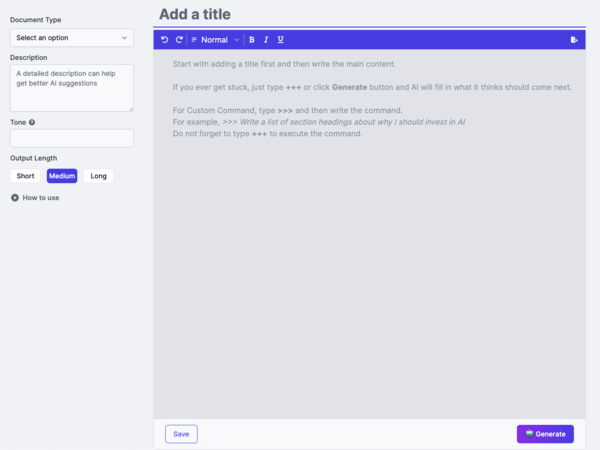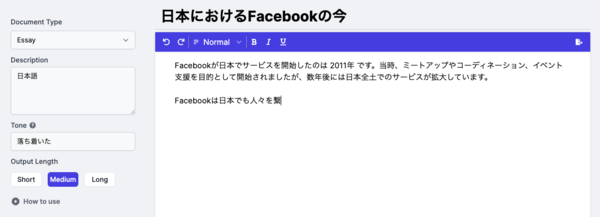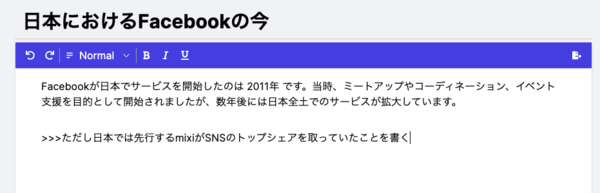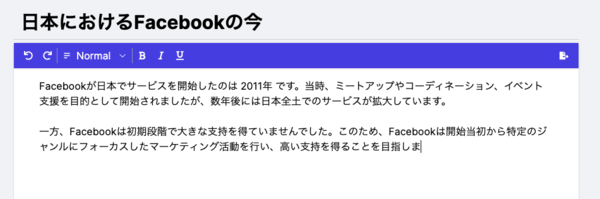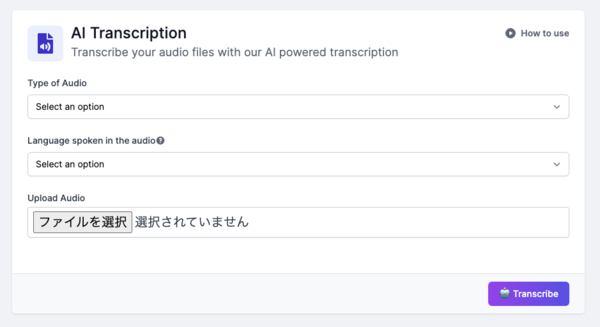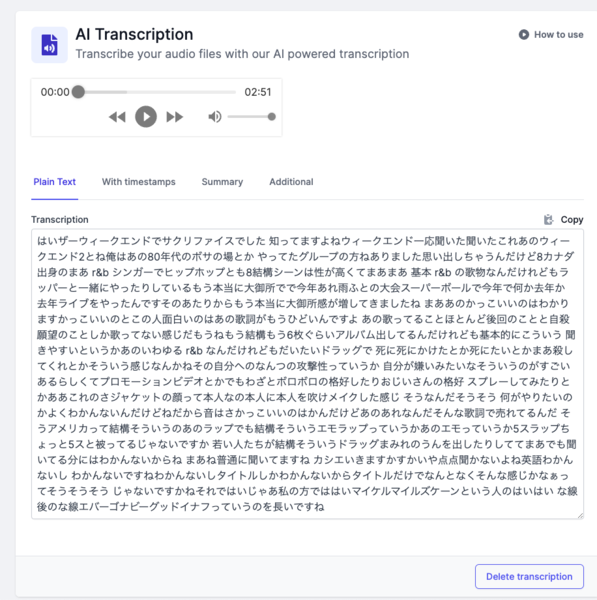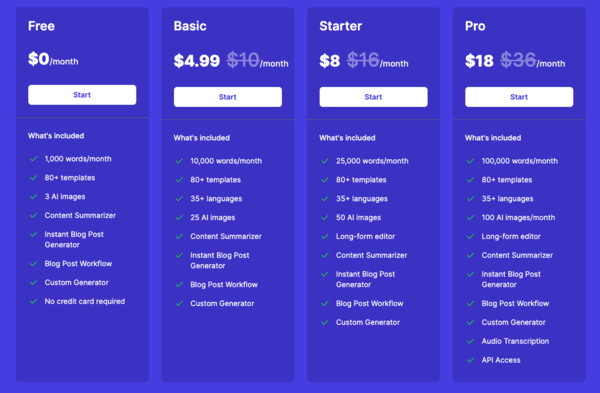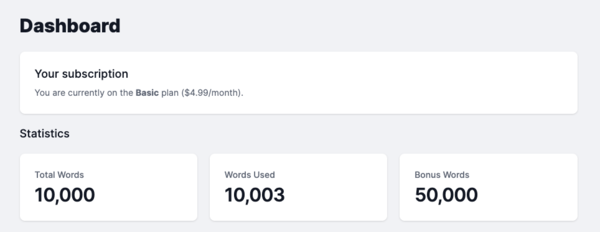「Documents(ドキュメント)」の使い方
左側メニューから「Documents」をクリックするとドキュメントのページが表示される。ドキュメントはフリースタイルで文章を作成できる一見するとテキストエディターによく似たツールだ。
もちろんただのテキストエディターと異なりAIが手助けをしてくれる。具体的には文中で書くことに詰まったときに「Generate」ボタンをクリックすると、自動的に続きを書いてくれるのだ。
例えばFacebookについてのコラムを書いてみることにする。タイトルを決め、1行目に「Facebookが日本でサービスを開始したのは」と書き始めた。「そういえばFacebookの日本進出っていつだっけ?」と困ったところでさっそく「Generate」ボタンをクリック。
なんと、その続きを自動的に書いてくれるではないか。ただし、ChatGPT同様に「その言葉の次にどの言葉が来る可能性が統計的に多いのか」というアルゴリズムで動いているため、一見して「それらしく」ても実は不正確な記述の場合もあるので確認は必要だ。
また、「>>>」と入力した後に書きたい内容を記すと、AIがその内容を推測して書いてくれる機能もある。ここでは「ただし日本では先行するmixiがトップシェアを取っていたことを書く」と記入して「Generate」ボタンを押してみた。
指定した内容をそのままではなく言い方を変え、さらにその先の話題まで提供してくれた。
「AI Transcription(文字起こし)」の使い方
左側メニューから「AI Transcription」をクリックするとトランスクリプションのページが表示される。トランスクリプションとはミーティングや取材の音声ファイルからテキストファイルを作成するいわゆる文字起こし機能だ。
使い方は簡単。「ファイルを選択」をクリックして音声ファイルを読み込ませたら「Transcribe」ボタンを押せばいい。
ここではZoomで収録した雑談ファイルを読み込ませて文字起こしをやってみた。まったく改行されないので読みづらいが、日本語的に意味の通りにくい箇所も少なくかなり実用レベルに達していると感じた。
録音データには「あぁ」、「えっと」のような意味をもたない音も多く、他の書き起こしツールではノイズになることが多いのだが、おそらくGPT3モデルを利用することでノイズ要素を削除しているのだろう。もちろん英語のファイルなら精度は遥かに高くなる。
有料プランに登録する価値は?
最後に有料プランについて触れておこう。Easy-Peasy.AIは無料でも利用できるが、1000ワード/月の制限がある。文字数ではなく単語数なのに注意、ただし英文での換算なので日本語の場合どのように計算しているかは確認できなかった。
いずれにせよ1000ワードというのは思った以上に少なく、30分ほど触っているとすぐに上限に達してしまう。
なお、この制限はチャットには適用されず、無料の場合1日25回だけチャットを利用できるようになっている。
有料プランは10ドル/月(現在プロモーション中につき4.99ドル/月)のBasicプラン、16ドル/月(同8ドル/月)のStarterプラン、36ドル/月(同18ドル/月)のProプランと3つのプランが用意されている。
また、TwitterやFacebookにレビューを書いたり、友達を紹介したりすることで1000〜20000ワードのボーナスワードがもらえるキャンペーンもしている。
筆者は月10ドルのBasicプランに入ってみたが、1万ワードは1週間ほどで使い切ってしまった。とは言えボーナスワードを5万ももらっているのでなんとか翌月までもちそうではある。
オフィススイーツの未来か?
記事執筆にあたりEasy-Peasy.AI、特にテンプレートを片っ端から試していると、GPT-3などの大規模言語モデルは、ChatGPTが期待されているような検索UI用途よりもメールや書類を作成する際のアシスタント的な使い方の方がわかりやすく実用的なのではと感じた。
もちろん現状英語以外は苦手なことや、正確性、学習データの権利問題など解決すべき問題は多いが、メーラー、ワープロ、プレゼンテーションなどオフィスツールの未来はAIによって確実に変化すると予想される。
マイクロソフトがBingやTeamsに続いてOfficeやOutlookにもAIを導入するのではないかという報道もあったが、これは間違いなく既定路線だ。現時点では問題も多いが、AIによってブーストされた近未来のオフィスワークを今のうちに試してみるのはどうだろうか。